
Talaan ng mga Nilalaman:
- May -akda John Day [email protected].
- Public 2024-01-30 13:11.
- Huling binago 2025-01-23 15:12.



Mmodelo prototipo de un sistema multimeda instrumento hecho con materiales reciclados, el cual se reproduce la nota especifica y muestra en pantalla la nota especifica.
Mga gamit
Pc (para el desarrolo)
Raspberry pi (desde la bersyon 3 B de 1Gb de ram)
Pantalla 60hz hdmi
Altavoces Jack3.
Memoria microSD 16Gb
Wemos Lolin Esp32
Mga Cable Dupont Macho
Carton y papel
Memoria usb
Hakbang 1: Instalar Sistema Operativo


Utilizamos el pc para descargar el sistema operativo en este caso Raspbian una bersyon de linux especifica y ligera para sa Raspberry. Raspbian
Tambien usaremos Balena Etcher para flashear la memoria SD la cual llevara el sistema operativo, seleccionamos la imagen de raspbian previamente descargada.
Insertamos la sd en la raspberry con el SO. Por defecto lel usuario: Pi y contraseña es: Raspberry
Hakbang 2: Montaje


Para el montaje utilizamos cables duponts junto a papel aluminio para aptar el toque del usuario. Puedes utilizar mon monjeje recomendado por plural o usar los que mas te convengan, los puedes seleccionar lo unico es que deben tener la caracteristica Touch (especificados en la 2da Imagen)
Hakbang 3: Subir Codigo Al Arduino



Primero tenemos que añadir el entorno de ESP32 al IDE de arduino para ello tenemos ir a File, Mga Kagustuhan at pagsasama-sama sa Boot manaeger boards na may URL:
dl.espressif.com/dl/package_esp32_index.json, Naglalabas ng mga video sa isang Tools, Board, Boards Manager, buscar at instalar la nombrada como Esp32
Debemos añardir las librerias nekesearias, al descargarlas deberas ir al Arduino IDE y en Sketch, isama ang library, magdagdag ng. Zip Library.. buscamos at agregamos la librerias proporcionadas. Depues debemos ir archivo y abrimos el proyecto proporcionado, tenemos que verificar que el arduino seleccionado en Tools sea Arduino Mega, especificar los pines de los leds y pulsadores, por ultimo con el Arduino contectado lo subimos.
BLEKEYBOARD
Hakbang 4: Armamos La Carcasa

Con medio pliego de cartón paja recortamos la forma dada y pegamos los pliegos en las esquinas para formar una caja, después con papel aluminio recortamos 7 veces la figura gris dada.
Nos aseguramos de hacer el contacto de los trozos de papel aluminio con los terminales en cada uno de los cables que medirán las pulsaciones.
Hakbang 5: Preparación De Los Recursos Para La Aplicación


Para sa mga recursos visuales de la aplicación creamos imágenes en un editor de imagen con un nagpapahiwatig ng cada una de las teclas correspondentses a las notas, acompañadas de una ilustración y una demostración de la colocación de la nota en un pentagrama.
Y para los recursos auditivos del programa (Cada una de las notas) tomamos una grabación de un piano (O cualquier otro instrumento) tocando las notas que queremos usar, puede ser sacada de internet (Recomendamos freesound.com) o grabadas portrickros mismos, y finalmente las Cortamos y editamos en un programa de edición de audio (recomendamos audacity)
Hakbang 6: Creación De La Aplicación En Godot3



Descargamos y abrimos Godot3, vamos a crear un nuevo proyecto, seleccionamos OpenGL 2.0 para sa maximizar kompatibilidad y creamos una escena inicial con el texto que indica pulsar una tecla para empezar.
Narito ang lahat ng mga programa ng programa, isang Proyecto> Ajustes del proyecto> Mapa de Entrada y configurar las acciones que queremos para cada una de las notas y su tecla correspondiente.
En la escena creada vamos a añadir dos nodos hijos por cada nota, uno siendo el sprite, y el otro el audioStreamer, para cada una de las notas vamos a cargar el recurso de audio y video en el panel de propiedades a la derecha. y vamos a nombrar estos nodos para llamarlos en el código posteriormente.
Añadimos un script a la escena, ocultando los paneles de las notas en la función "Ready" como muestra la imagen, en la función process vamos a validar si la acción determinada a una nota está siendo presionada, y si es así, llamamos al nodo correspondiente al sonido de la nota y lo reproducimos, mostramos el panel de la nota y ocultamos el resto de paneles como se ve en la ultima imagen (Este ultimo bloque se repite para cada una de las notas).
Hakbang 7: Subir Tu App isang Raspberry

Ang oras na ito ay ang isang app ng raspberry, isang oras upang mai-export ang proyekto upang makapagtayo ng mga especificamos na itinakda ng Linux / X11 (32bits) at i-export ang mga ito sa PCK. Ang mga podemos pasarlo a la raspberry por la memoria USB y listo haz terminado tu instrumento.
Inirerekumendang:
Insect Ecosystem Card Na May Mga Circuits ng Papel: 10 Hakbang (na may Mga Larawan)
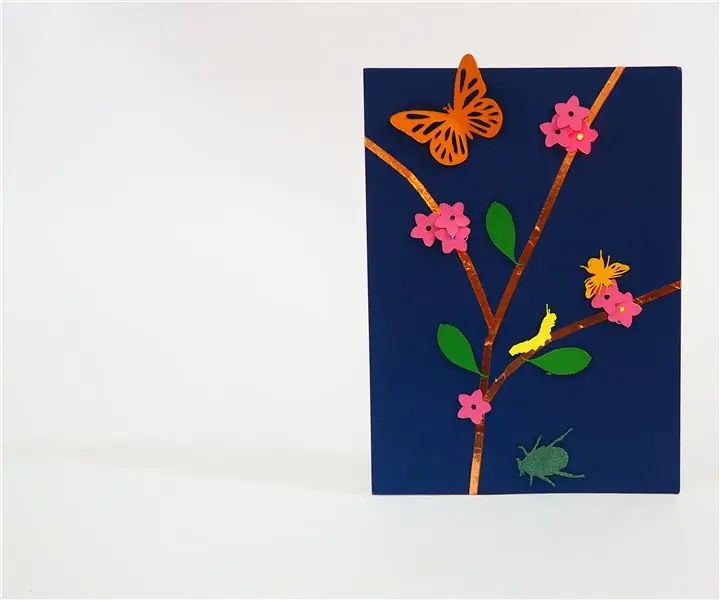
Insekto Ecosystem Card Na May Mga Circuits ng Papel: Gumawa ng isang larawan na nagtuturo sa circuitry! Ang itinuturo na ito ay gumagamit ng tanso tape na may kondaktibong malagkit na pag-back at mga sticker ng Chibitronic circuit. Ito ay isang mahusay na bapor na gawin sa isang bata. Ang mga insekto na nasa card ay isang Monarch butterfly at isang monarch
Gumawa ng isang Whale Card Na May Nakatagong Circuit ng papel: 13 Mga Hakbang (na may Mga Larawan)

Gumawa ng isang Whale Card Na May Nakatagong Circuit ng papel: Ang Tagubilin na Ito ay naglalaman ng direksyon upang gumawa ng isang kard sa pagbati na may isang balyena na ang mata ay nagniningning sa pamamagitan ng pagpindot sa isang switch ng papel na nasa ilalim ng " pindutin dito " sticker Ito ay isang nakakatuwang aktibidad para sa mga bata na natututo ng mga circuit at gumagawa ito ng magandang Inay
Pindutin ang Kinokontrol na Liwanag Sa Labi ng Lampara ng Papel: 14 Mga Hakbang (na may Mga Larawan)

Touch Controlled Light Sa Paper Lamp Shade: Sa itinuturo na ito na ipinapaliwanag ko kung paano ka makakagawa ng isang touch control na ilaw na may gawing shade ng lampara. Ito ay isang madaling proyekto na maaaring itayo ng sinuman sa bahay. Gumagamit ito ng arduino capacitive sensing library upang buksan o off light sa pamamagitan ng pagpindot sa
A3 Instrumento: 5 Hakbang (na may Mga Larawan)

A3 Instrumento: ENGLISHSimply: A3: - Autonomous - Autodidact- AutotuneGoals: - Kunan ng tunog gamit ang mikropono. - Palakihin ang filter at i-digitize ang signal. - Kalkulahin at ipakita ang FFT.- Digitally modulate ang signal. - Palakihin ang signal at ibalik ito sa isang spe
Gawin ang Iyong Sariling Shuriken Thraking Stars na Kami ng Mga Papel, CD, Wood, at Super Sharp Metal: 5 Mga Hakbang

Gumawa ng Iyong Sariling Shuriken Thraking Stars Our of Paper, CD's, Wood, at Super Sharp Metal: Isang araw habang nanonood ako ng isang uber-cheesy kung-fu na pelikula, naisip ko: Hindi ba magiging cool kung mayroon akong mapanganib matulis, nagtatapon ng mga bagay? Na humantong sa akin sa googling para sa kung paano gumawa ng aking sariling mga bituin. Ang napunta ay isang pahina sa kung paano gawing simple
